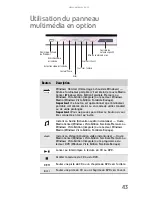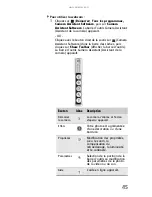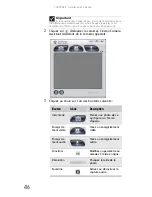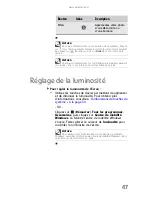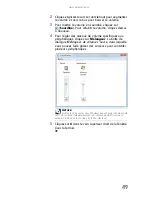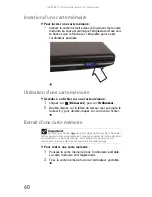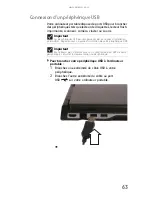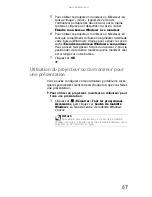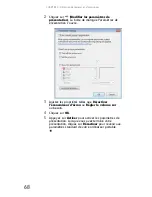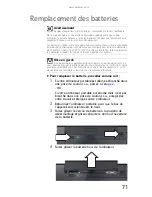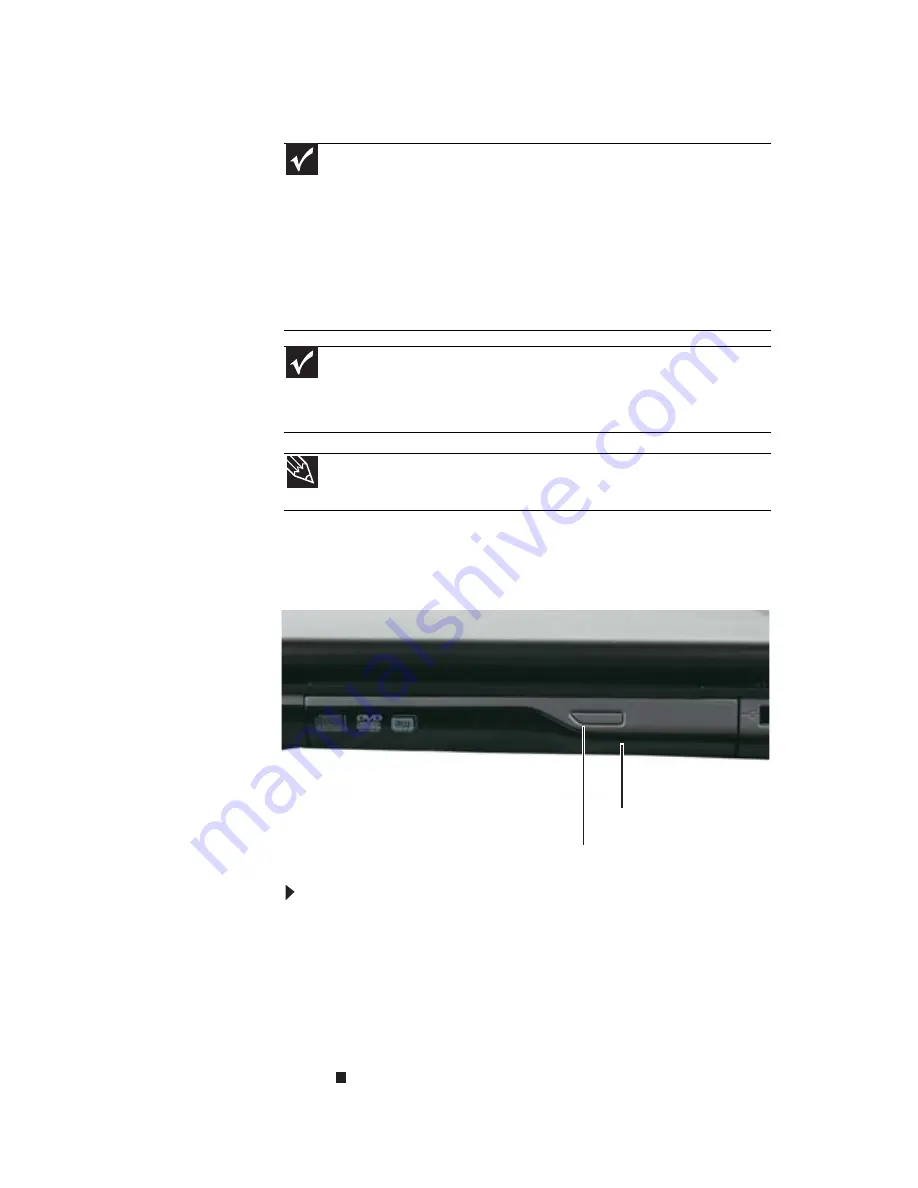
www.gateway.com
57
Utilisation d’un lecteur DVD
Utilisation d’un lecteur DVD à chargement
par plateau
[
Pour insérer un CD ou un DVD :
1
Appuyez sur le bouton d’éjection du lecteur CD ou DVD.
Une fois le plateau légèrement ouvert, tirez le plateau
du disque pour l’ouvrir complètement.
2
Placez le disque sur le plateau en vous assurant que
l’étiquette soit face vers le haut, puis appuyez avec soin
sur le disque jusqu’à ce qu’il s’enclenche.
3
Poussez le plateau jusqu’à ce qu’il se referme.
Important
Les lecteurs et disques DVD préenregistrés contiennent des codes
régionaux qui aident à contrôler les exportations de titres de DVD et à réduire
la distribution illégale de disques. Pour que vous puissiez lire un DVD
préenregistré, le code régional du disque et celui du lecteur de DVD doivent
correspondre.
Le code régional de votre lecteur de DVD est déterminé par l’adresse de livraison
de votre ordinateur portable. Pour les États-Unis et le Canada, le code régional
est 1, pour le Mexique, 4. Le code régional de votre lecteur DVD doit
correspondre au code régional du disque. Le code régional du disque est indiqué
sur le disque, dans la documentation ou sur l’emballage du disque.
Important
Lorsque vous placez un disque monoface dans le plateau ou logement,
assurez-vous que l’étiquette fait face vers le haut. Si le disque comporte deux
faces de lecture, placez-le de manière à ce que le nom du côté que vous désirez
lire soit face vers le haut.
Astuce
Pour obtenir plus d’informations sur le nettoyage d’un CD ou d’un DVD,
consultez
« Nettoyage des CD ou des DVD » à la page 92.
Bouton d’éjection
Orifice d’éjection manuelle
Summary of Contents for M-150S
Page 1: ... NOTEBOOK REFERENCEGUIDE ORDINATEUR PORTABLE GUIDE DU MATÉRIEL ...
Page 2: ......
Page 7: ...www gateway com v Appendix A Legal Information 141 Index 151 ...
Page 8: ...Contents vi ...
Page 12: ...CHAPTER 1 About This Reference 4 ...
Page 13: ...CHAPTER2 5 Checking Out Your Notebook Front Left Right Back Bottom Keyboard area LCD panel ...
Page 84: ...CHAPTER 5 Managing Power 76 ...
Page 120: ...CHAPTER 8 Upgrading Your Notebook 112 ...
Page 121: ...CHAPTER9 113 Troubleshooting Safety guidelines First steps Troubleshooting Telephone support ...
Page 148: ...CHAPTER 9 Troubleshooting 140 ...
Page 174: ...Sommaire vi ...
Page 228: ...CHAPITRE 3 Installation et initiation 54 ...
Page 290: ...CHAPITRE 8 Mise à niveau de votre ordinateur portable 116 ...
Page 334: ...ANNEXE A Informations légales 160 ...
Page 346: ...172 Index ...
Page 347: ......